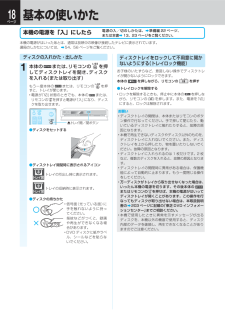Q&A
取扱説明書・マニュアル (文書検索対応分のみ)
"電源"15 件の検索結果
"電源"190 - 200 件目を表示
全般
質問者が納得追記
ADAMS がバグってる可能性があるので、
テレビをRD-S303 の画面に切り換えて、RD-S303リモコンで「番組ナビ」ボタンを押す、
右下に「番組ナビ設定」があるので、それを選択、
一番上に「地上アナログ/ライン入力の番組データ取得」を「しない」に設定して「登録」、
それから「番組表」ボタンを押してみて。
さらに、しばらくしても番組表が表示されなければ、
電源が入った状態で、本体の「電源」ボタンを10秒くらい押し続けると機械がリセットがされるので、
少ししてから(30分くらい)再...
5005日前view168
全般
質問者が納得地デジ放送を受信するためには、UHFアンテナが必要です。このUHFアンテナが付いていて、地デジ放送を中継している送信所の方角に向いていれば、地デジチューナ内蔵のレコーダー経由で、地デジ放送を視聴できます。見ている放送が地デジかアナログかの判断は、画面右上に「アナログ」と言う文字が出ないかどうかで判断できます。出ていれば地デジではなくアナログ放送と言うことになります。また、一番手っとり早い方法は、リモコンの「d」ボタンを押してみることです。「d」ボタンを押して「ピッ!」という音の後に、データ放送が入った画面に...
5850日前view36
全般
質問者が納得一度、主電源が切れるなら切ってから、コンセントを抜き、5分くらい放置。再びコンセントを入れて起動。うちも同じ感じで、メーカーに問い合わせてやってみたら戻りました。機械が精密なんで、たまに誤作動あるみたいです。
5147日前view24
全般
質問者が納得リンク機能はHDMI規格をベースに、各社が少しずつ独自に加工しています。ですから、SONYのテレビとPanasonicのレコーダーですと、録画など一部のリンクは動作したりします。しかし、これもメーカーが動作を保証したのではなく、ベースの規格が同じなので、たまたま動作するだけなのです。東芝は過去の規格敗退経緯から、レコーダーに関して未だに一部独自路線です。そのせいで動作不具合を繰り返していますが、リンク機能についても独自路線のようです。但し、HDMI電源連動は、どのメーカーとの組み合わせでも動きます。もともと...
5053日前view60
全般
質問者が納得先日のソフトウェアバージョンアップ後にそのような症状がでました。私が使用しているのは、RD-S502ですがバージョンアップした後にREGZAリンクも効かない、リモコンも効かないで□表示と時計表示のみ出ていました。本体電源長押しで起動しましたが、質問者さんと同じ注意が表示されました。見るナビを表示したら3日間録画予約ができていませんでした。別の部屋に設置していて全然気が付きませんでした。その後は、なんの問題もなく動作しています。RD-E300で同じ番組を録画していたので見逃さずに助かりました。詳しいことはわか...
5984日前view52
全般
質問者が納得アナログ放送対応アンテナからのアンテナコードは接続されていますか?コードなど接続状況等の説明がないので答えにくいと思います。
6013日前view59
全般
質問者が納得取り扱い説明書「操作編」181頁の「電源」に記載がありますが、「番組表の取得」等で部分的に電源が入りますので故障ではありません。
6055日前view36
全般
質問者が納得iNETを使えばBS/CSの番組表が表示できますし、BS/CSの番組表から予約した時に外部入力から録画するように設定しておくことができます。ひかりTVのチューナーに予約の機能が無ければ電源をつけたままにする必要があります。
6099日前view37
全般
質問者が納得高速起動がOFFになっている場合、電源OFF時には本体表示窓には時計表示ができません。おそらく、時計表示される時間には表示窓に、□マークが表示されていませんか?その場合、番組表データ受信中です。たぶん、表示されるのが17時ちょっと前~17時14分ということなので、テレ朝系列の局からアナログ番組表(ADAMS-EPG)を受信する時間だと思います。朝の6時ちょっと前~6時14分にも表示されませんか?初期設定をすると朝と夕方の上記時間が設定されます。もちろん時間変更やアナログ番組表取得OFFにもできます。設定メニ...
6139日前view10
2ページ東芝 HDD&DVD レコーダー 取扱説明書 RD-S503/RD-S303©2008 Toshiba Corporation無断複製および転載を禁ず デジタルプロダクツ&サービス社〒105-8001 東京都港区芝浦1-1-1*所在地は変更になることがありますのでご了承ください。○DGX1D00004463商品のお問い合わせに関して― 本機に関する編集やネットワークなどの高度な取扱方法 ―・ネットワークに関してのご相談・録画/編集などの高度な操作について・その他の RD / AK シリーズの機能に関してのご相談上記についてのお問い合わせは『RD シリーズサポートダイヤル』 0570-00-0233受付時間:365 日 9:00 ~ 18:00(12:30 ~ 13:30 は休止)■ホームページ上によくあるお問い合わせ情報を掲載しておりますのでご利用ください。 また、番組データ提供に関する情報、メンテナンス情報やトラブル情報につきましても、お問い合わせの前に、 以下のホームページをご確認ください。 『http://www3.toshiba.co.jp/hdd-dvd/support...
2ページ東芝 HDD&DVD レコーダー 取扱説明書 RD-S503/RD-S303©2008 Toshiba Corporation無断複製および転載を禁ず デジタルプロダクツ&サービス社〒105-8001 東京都港区芝浦1-1-1*所在地は変更になることがありますのでご了承ください。○DGX1D00004463商品のお問い合わせに関して― 本機に関する編集やネットワークなどの高度な取扱方法 ―・ネットワークに関してのご相談・録画/編集などの高度な操作について・その他の RD / AK シリーズの機能に関してのご相談上記についてのお問い合わせは『RD シリーズサポートダイヤル』 0570-00-0233受付時間:365 日 9:00 ~ 18:00(12:30 ~ 13:30 は休止)■ホームページ上によくあるお問い合わせ情報を掲載しておりますのでご利用ください。 また、番組データ提供に関する情報、メンテナンス情報やトラブル情報につきましても、お問い合わせの前に、 以下のホームページをご確認ください。 『http://www3.toshiba.co.jp/hdd-dvd/support...
3ページリモコン 本書は、このページを開いた状態で、リモコン図を見ながらご覧いただくと便利です。4ページ203ページさまざまな情報B-CAS カード ID 番号記入欄●下欄に B-CAS カードの ID 番号をご記入ください。お問い合わせの際に役立ちます。 保証書(別添) 補修用性能部品について• 保証書は、必ず「お買い上げ日 ・ 販売店名」などの記入をお確かめのうえ、販売店から受け取っていただき内容をよくお読みのあと、たいせつに保管してください。• 当社は、DVD搭載ハードディスクレコーダーの補修用性能部品を製造打ち切り後、8年保有しています。• 補修用性能部品とは、その商品の機能を維持するために必要な部品です。• 修理のために取りはずした部品は、弊社で引き取らせていただきます。• 修理の際、弊社の品質基準に適合した再利用部品を使用することがあります。保証期間中は商品の修理サービスはお買い上げの販売店がいたします。■修理・お取扱い・お手入れについてのご相談ならびにご依頼はお買い上げの販売店にお申し付けください。保証期間お買い上げ日から1年間です。ただし、業務用にご使用の場合、あるいは特殊使用の場合は、保証...
3ページリモコン 本書は、このページを開いた状態で、リモコン図を見ながらご覧いただくと便利です。4ページ203ページさまざまな情報B-CAS カード ID 番号記入欄●下欄に B-CAS カードの ID 番号をご記入ください。お問い合わせの際に役立ちます。 保証書(別添) 補修用性能部品について• 保証書は、必ず「お買い上げ日 ・ 販売店名」などの記入をお確かめのうえ、販売店から受け取っていただき内容をよくお読みのあと、たいせつに保管してください。• 当社は、DVD搭載ハードディスクレコーダーの補修用性能部品を製造打ち切り後、8年保有しています。• 補修用性能部品とは、その商品の機能を維持するために必要な部品です。• 修理のために取りはずした部品は、弊社で引き取らせていただきます。• 修理の際、弊社の品質基準に適合した再利用部品を使用することがあります。保証期間中は商品の修理サービスはお買い上げの販売店がいたします。■修理・お取扱い・お手入れについてのご相談ならびにご依頼はお買い上げの販売店にお申し付けください。保証期間お買い上げ日から1年間です。ただし、業務用にご使用の場合、あるいは特殊使用の場合は、保証...
19ページはじめに読む使い方に迷ったら(「スタートメニュー」を活用する)電源を入れたあとに、何をすればいいか困ったり迷ったりしたときは、「スタートメニュー」を活用しましょう!「スタートメニュー」の使いかたスタートメニューには、よく使う機能を集めてあります。本機をはじめてお使いになる方や、操作に慣れていないときに何かを始めたいときは、スタートメニューを表示してみましょう。1を押すスタートメニュー録る見る残す消す決定 選択 終了 決定 戻る番組表から予約する番組を探す・予約を見る録画番組を見る録画番組を編集するかんたんにダビングする録画番組を消す設定メニューDVD管理各対応ディスク(➡42、43 ページ)の初期化(➡46 ページ)や、録画したディスクのファイナライズや解除ができます。(➡157、158 ページ)「設定メニュー」画面が表示されます。(➡166 ページ、または準備編 50 ページ)再生ディスクダビング「見るナビ」を表示させて、録画したタイトルを再生できます。(➡100 ページ)「編集ナビ」の「一括削除」 を表示させて 、タイトルやチャプターをまとめて削除できます。(➡125 ページ)「編集ナビ」 を表...
8ページもくじ さらにくわしく探せる「目的別早見もくじ」(➡10 ページ)もあります。合わせてお使いください。はじめに読む2操作の前に知っておきたい内容です。最初にご覧ください。この取扱説明書について ....................................2リモコン ..........................................................3本機の機能について ..........................................6目的別早見もくじ ...........................................10お使いになる前に知っておきたいこと ...............12各部の名前とはたらき ...........................................................12本機で受信できるテレビ放送の種類 ...................................16本機や取扱説明書での用語と説明 ............................
はじめに読む37ページ見る・録る・ダビング かんたんガイドステップ4:実行確認以下の設定でダビングします。HDDからDVDへDVD互換モード:ファイナライズ: ダビング終了後: 電源入り継続 しないダビング開始変更変更ダビングモード:ダ ビ ン グ 品 質 : 高速コピー管理(コピー)---(DVD-R:VRフォーマット )1 4 2 3かんたんダビング<ダビング開始> 「ダビング開始」 を選択すると、上記の設定でダビングを開始します。設定を変更したいときは、項目を選んで決定ボタンを押してください。その項目の設定を変更することができます。変更---CPRMVR007VR010VR012頁 1/ 19HDD(HDVR 互換 )011TSコピー×沖縄浪漫紀行・ちゅら海とおだやかな生活00706(00:12:34)ダビング先:モード:高速コピー管理移動 コピーDVDーR(VR)002:頁1/ 1ステップ3:パーツ選択1 3 2 4かんたんダビングオリジナルDVD互換:切品質変更変更カトリーヌの冒⋯ シリーズ・ シル⋯カギ付きフォルダ ごみ箱メタボ君万歳 ケンケン お楽しみ番組 クリップ映像1213 14 151...
はじめに読む23ページ見る・録る・ダビング かんたんガイド本機の映像をテレビで見るリモコンは、本体のリモコン受光部に向けて使用します。距離⋯約 7m 以内 角度⋯左右約 30°以内 上下約 30°以内ビデオ 1ビデオ入力2HDMI 入力 D 映像入力テレビのリモコン■本機をテレビの「ビデオ入力1」端子に 接続しているときの例テレビのリモコンの『入力切換』ボタンをくり返し押して、画面に「ビデオ1」を表示させます。ビデオ 1 ビデオ 2 HDMID入力ビデオ入力1* お使いのテレビによって、名称や操作方法などが異なります。詳しくはテレビの取扱説明書をご覧ください。電源が入ると、本体表示窓に「WAIT」と表示されたあと、しばらくしてから HDD 側のインジケーターが点灯します。( 画面が表示されるまでに少し時間がかかりますが、そのままお待ちください。)画面には・・・準備中 が表示されます。( 本機の準備中です )消えると準備完了です。通常は、本機の内蔵チューナーで受信している放送の映像がテレビに映ります。電源を入れたあとには⋯( スタートメニュー )スタートメニュー録る見る残す消す番組表から予約する番組を探す・...
96ページCATV や外部チューナーの番組を録画するにはHDD VR フォーマット本機にはCATV連動機能があります。この機能を使うと、本機の録画予約だけでかんたんにCATVの番組を録画できます。また、本機に接続した外部チューナー(スカパー!など)の番組も、録画することができます。以下をご確認ください。CATV連動に対応したチューナーCATVチューナーさん。予約の時間が来たから、電源を入れて、チャンネルを切り換えてね!OK!さあ、始めるよ!CATV連動機能を使って録画する番組表を使って録画予約する ■1を押す2録画したい番組を選び、 を押す項目を変更する場合は、項目を選んで • を押します。3【登録】を選び、 を押す今、放送している番組を録画する ■1を押して、本体前面の「RE」を点灯させる2/ を押し、CATVチューナーを接続した入力端子に合わせて、前面の表示窓に「L-1」、「L-2」を表示させるL-1、L-2 に切り換えるとチャンネル選択画面が表• 示されます。• で切り換えると、手順 3の画面が表示されません。必ず/ で切り換えてください。3CATVチャンネル選択画面でチャンネルを選び、を押すC...
18ページ本機の電源を「入」にしたら 電源の入/切のしかたは、➡準備編22ページ、または本書➡13、23 ページをご覧ください。本機の電源がはいったあとは、通常は放映中の映像が接続したテレビに表示されています。選局のしかたについては、➡54、56 ページをご覧ください。基本の使いかたディスクトレイをロックして不用意に開かないようにする(トレイロック機能)お子様のいたずらなど、意図しない操作でディスクトレイが開かないようにロックできます。本体のを押しながら、リモコンの を押すトレイロックを解除する ●ロックを解除するときも、停止中に本体の • を押しながら、リモコンのを押します。また、電源を「切」にすると、ロックは解除されます。お願いディスクトレイの開閉は、本体またはリモコンのボタ • ン操作で行なってください。手で押して閉じたり、動いているディスクトレイに触れたりすると、故障の原因となります。本機で再生できないディスクやディスク以外のものを、 • ディスクトレイに入れないでください。また、ディスクトレイを上から押したり、物を置いたりしないでください。故障の原因となります。ディスクトレイに入れられるのは1枚だけ...
- 1
- 2